



|

|

|
Использование
окна просмотра объектов
Окно
Object
Browser
(Обозреватель объектов) позволяет просматривать все объекты, их
свойства и методы, доступные для текущего проекта. Объекты могут быть встроенными
объектами Access или VBA, объектами, которые вы создали в своем приложении,
а также объектами, входящими во внешние библиотеки, на которые имеются ссылки
в текущем проекте. Вызвать окно просмотра объектов можно тремя способами:
Окно
Object
Browser
(Обозреватель объектов) состоит из нескольких списков (рис. 13.21),
которые обеспечивают трехуровневое представление информации.
Список
Project/Library
(Проект/Библиотека) в левом верхнем углу окна содержит перечень всех библиотек
и проектов, на которые имеются ссылки в данном проекте. Как минимум, он включает
библиотеку Access, библиотеку VBA, библиотеку текущего проекта.
При выборе
из списка одной из библиотек в нижнем левом поле Classes (Классы) отображается
список следующего уровня — перечень всех объектов, входящих в эту библиотеку.
Например, если выбрать библиотеку Access, то в списке Classes вы увидите много
знакомых объектов. Выбрав один из них, например DoCmd, в правом поле
Members
of
можно увидеть все методы этого объекта. Если бы мы выбрали объект form,
то в списке справа отобразились бы все свойства и методы объекта form.
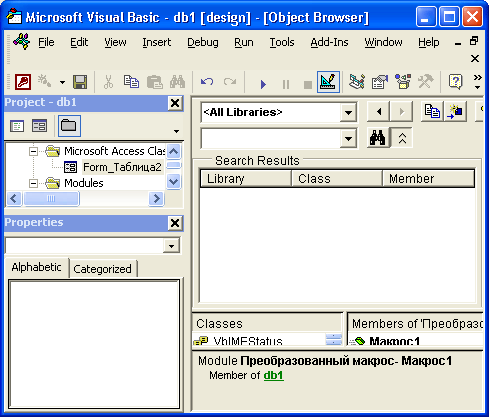
Рис. 13.21.
Окно просмотра объектов
При этом в
нижней части окна, которая называется
область описания,
отображается
описание выбранного элемента.
Если выбрать
в поле
Project/Library
(Проект/Библиотека) текущее приложение "Борей"
(Northwind), то в поле
Classes
(Классы) отобразятся все модули форм,
отчетов и стандартные модули приложения (рис. 13.22).
Если вы написали
много процедур, то это удобный способ найти нужную процедуру. Кроме того, если
вы, выбрав в списке компонентов модуля интересующую вас процедуру, нажмете кнопку
View Definition
(Посмотреть описание) (на панели инструментов в верхней
части окна вторая справа), то откроется окно данного модуля, и вы увидите в
нем именно эту процедуру.
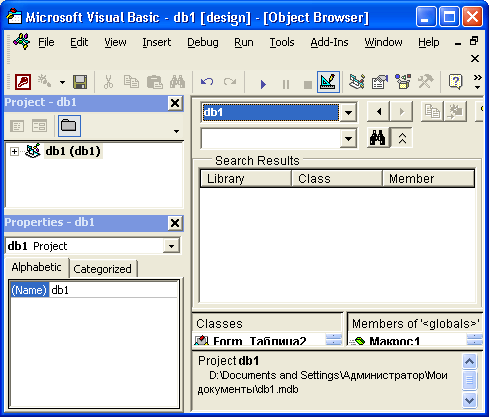
Рис. 13.22.
Объекты приложения "db1"
Для поиска
необходимого объекта, метода или свойства существует поле
Search Text
(Образец
поиска). Это второе поле со списком в верхней части окна. В него можно ввести
фрагмент текста для поиска и нажать кнопку с биноклем, которая находится рядом.
Тогда открывается дополнительная область
Search Results
(Результаты поиска),
в которой отображается список компонентов, удовлетворяющих условию поиска (рис.
13.23).
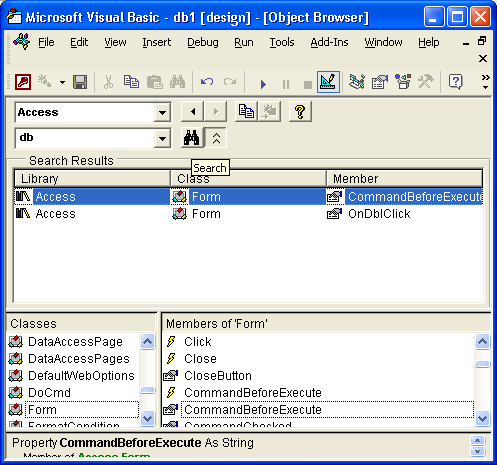
Рис. 13.23.
Отображение результатов поиска
Выделив в
списке нужную строку, можно снова воспользоваться кнопкой View Definition, чтобы
открыть нужную процедуру.
Еще одна очень полезная кнопка в этом окне Copy to Clipboard (Копировать в буфер обмена). Она позволяет копировать выбранный объект в буфер, после чего объект можно будет вставить прямо в текст программы.

|

|

|